Amministrazione della fatturazione EA per i partner nel portale di Azure
Questo articolo illustra le attività comuni eseguite da un amministratore partner nel portale di Azure https://portal.azure.com per la gestione di contratti EA indiretti. Con un Contratto Enterprise indiretto il cliente sottoscrive un contratto con un partner Microsoft. L'amministratore partner gestisce i contratti EA indiretti per conto dei clienti.
È disponibile su YouTube la serie di video Amministrazione della fatturazione EA per i partner nel portale di Azure.
Accedere al portale di Azure
L'organizzazione partner viene definita account di fatturazione nel portale di Azure. Gli amministratori partner possono accedere al portale di Azure per visualizzare e gestire l'organizzazione partner. L'organizzazione partner contiene le registrazioni del cliente, ma il partner non ha una registrazione personalizzata. La registrazione di un cliente viene visualizzata nel portale di Azure come profilo di fatturazione.
Un utente amministratore partner può avere accesso a più organizzazioni partner (ambiti dell'account di fatturazione). Tutte le informazioni e l'attività nel portale di Azure si trovano nel contesto di un ambito dell'account di fatturazione. È importante che l'amministratore partner selezioni un ambito di fatturazione prima di eseguire qualsiasi attività amministrativa nell'ambito stesso.
Selezionare un ambito di fatturazione
- Accedere al portale di Azure.
- Cercare e selezionare Gestione dei costi e fatturazione.
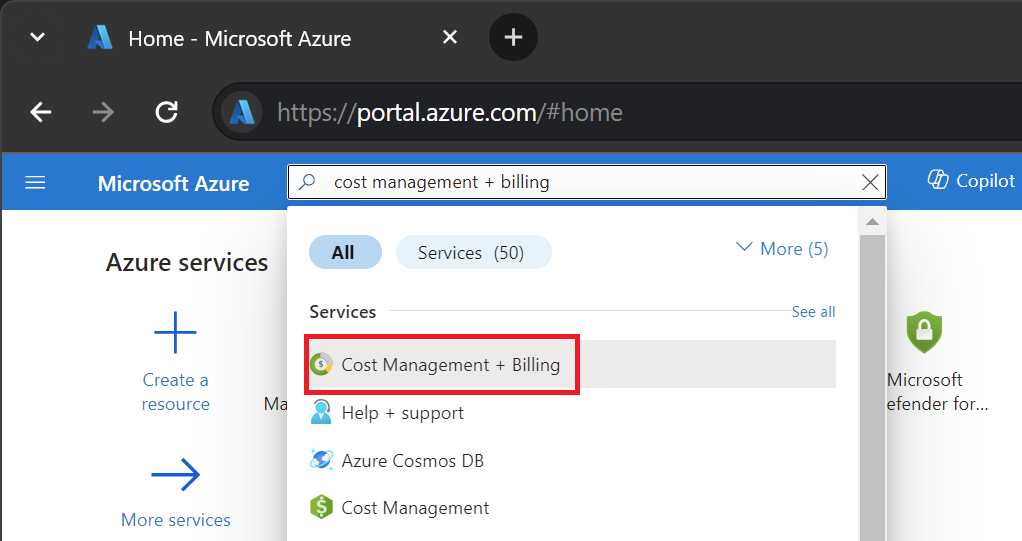
- Selezionare Ambiti di fatturazione nel menu di spostamento a sinistra e quindi selezionare l'account di fatturazione che si vuole usare.
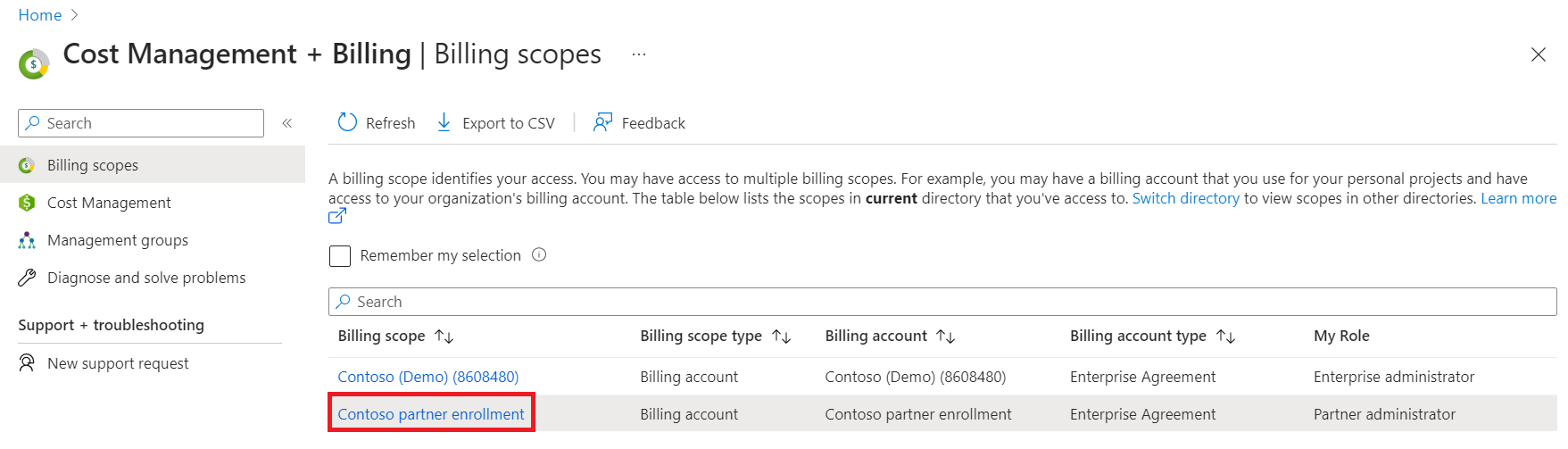
Gestione di un'organizzazione partner
Gli utenti dell'amministratore partner possono visualizzare e gestire l'organizzazione partner. Dopo che un amministratore partner seleziona un ambito di fatturazione dell'organizzazione partner da Gestione dei costi e fatturazione, viene visualizzata la pagina di panoramica della gestione dei partner, in cui è possibile visualizzare le informazioni seguenti:
- Dettagli dell'organizzazione partner, ad esempio nome, ID e impostazione di autenticazione
- Elenco delle registrazioni attive ed estese con l'opzione per scaricare i dettagli
- Elenco delle registrazioni in scadenza nei successivi 180 giorni, in modo che l'amministratore partner possa eseguire il rinnovo
- Elenco delle registrazioni con altro stato
L'amministratore partner usa le voci di menu di spostamento a sinistra per eseguire le attività seguenti:
- Controllo di accesso (IAM): per aggiungere, modificare ed eliminare gli utenti dell'amministratore partner.
- Profili di fatturazione: per visualizzare un elenco di registrazioni.
- Ambiti di fatturazione: per visualizzare un elenco di tutti gli ambiti di fatturazione a cui ha accesso.
- Nuova richiesta di supporto: per creare una nuova richiesta di supporto.
Gestire gli amministratori partner
Ogni amministratore partner è in grado di aggiungere o rimuovere altri amministratori partner nel portale di Azure. Gli amministratori partner sono associati all'account di fatturazione delle organizzazioni partner, ma non sono associati direttamente alle registrazioni.
I partner possono visualizzare tutti i dettagli dell'account di fatturazione e dei profili di fatturazione per le registrazioni indirette. L'amministratore partner può eseguire le operazioni di scrittura seguenti.
- Aggiornare il tipo di autenticazione dell'account di fatturazione
- Aggiungere, modificare ed eliminare un altro utente amministratore partner
- Impostare il markup del profilo di fatturazione per le registrazioni indirette
- Aggiornare il numero di ordine di acquisto del profilo di fatturazione per le registrazioni indirette
- Generare l'API chiave del profilo di fatturazione per le registrazioni indirette
Un amministratore partner con accesso di sola lettura può visualizzare tutti i dettagli dei profili di fatturazione e dell'account di fatturazione, ma non può eseguire operazioni di scrittura.
Aggiungere un amministratore partner
È possibile aggiungere un nuovo amministratore partner seguendo questa procedura:
- Accedere al portale di Azure come amministratore partner.
- Cercare e selezionare Gestione dei costi e fatturazione.
- Selezionare Ambiti di fatturazione nel menu di spostamento a sinistra e quindi selezionare l'account di fatturazione che si vuole usare.
- Selezionare Controllo di accesso (IAM) nel menu di spostamento a sinistra.
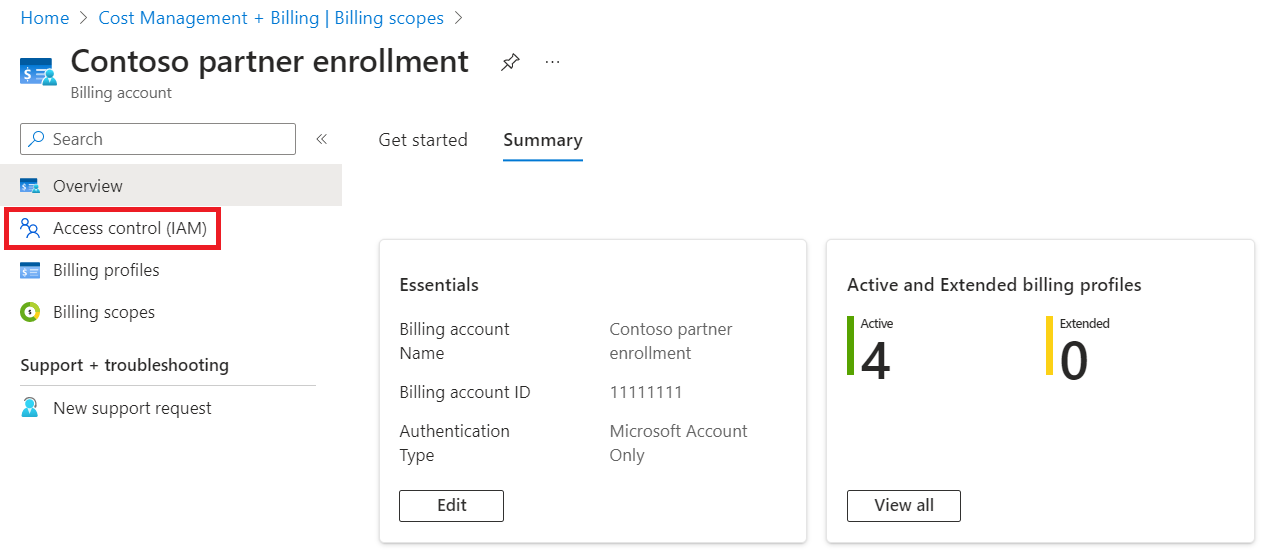
- Nella parte superiore della pagina selezionare Aggiungi Amministratore Partner.
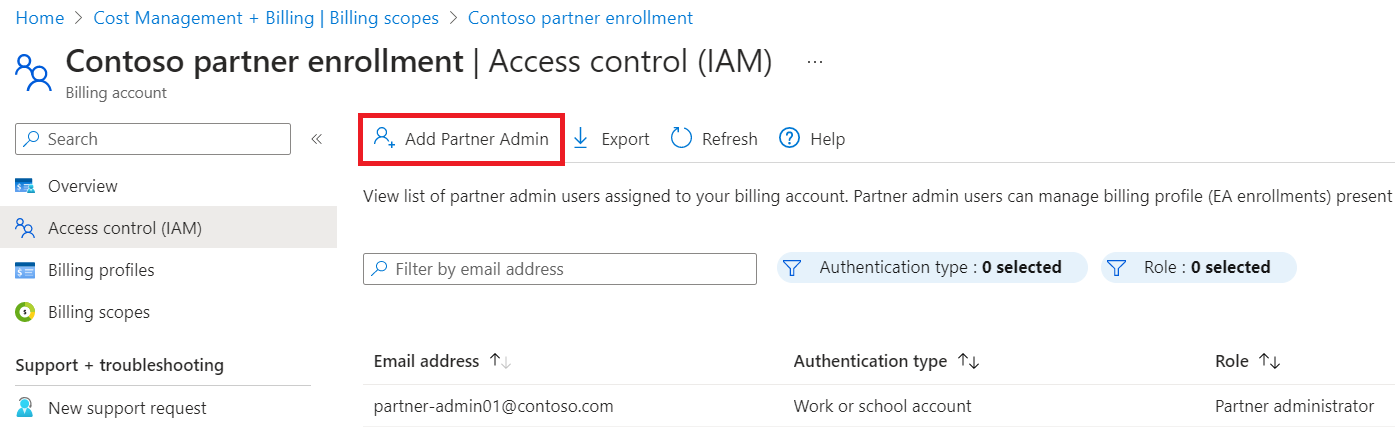
- Nella finestra Aggiungi assegnazione di ruolo immettere l'indirizzo di posta elettronica dell'utente a cui si vuole dare l'accesso.
- Selezionare il tipo di autenticazione.
- Selezionare Dai accesso di sola lettura se si vuole dare questo tipo di accesso (lettore).
- Immettere un contatto di notifica se si vuole informare qualcuno dell'assegnazione di ruolo.
- Selezionare la frequenza di notifica.
- Selezionare Aggiungi.
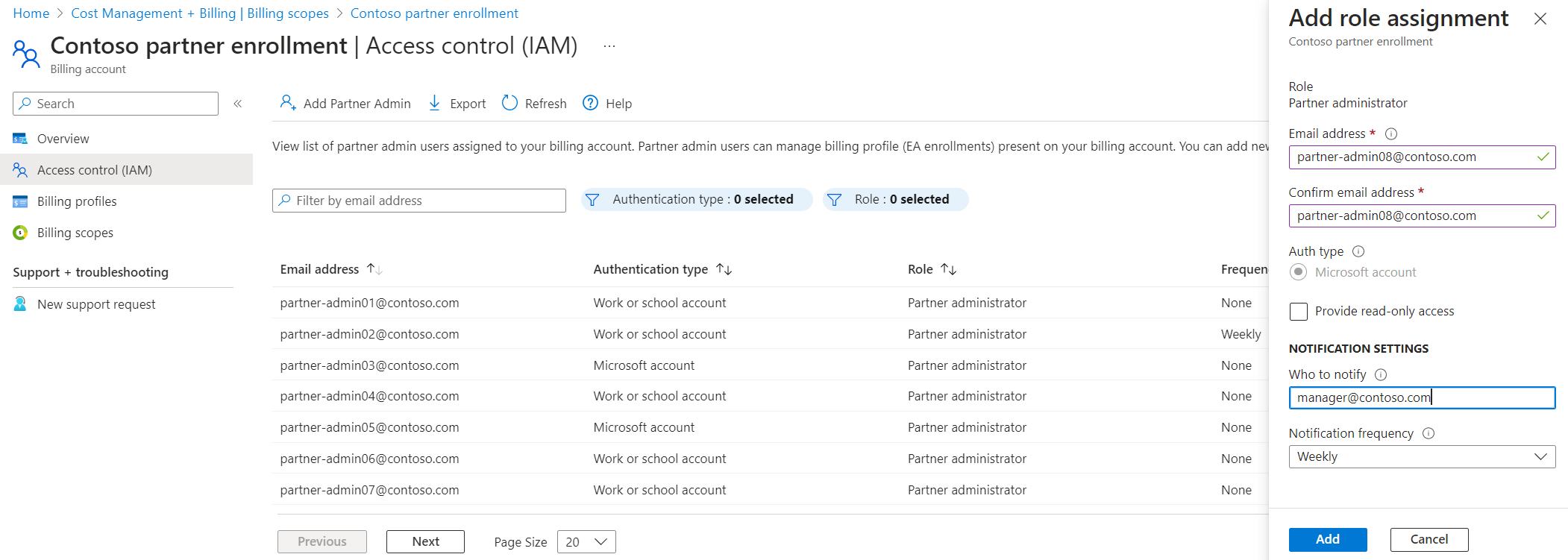
Modificare un amministratore partner
È possibile modificare un ruolo utente amministratore partner seguendo questa procedura.
- Accedere al portale di Azure come amministratore partner.
- Cercare e selezionare Gestione dei costi e fatturazione.
- Selezionare Ambiti di fatturazione nel menu di spostamento a sinistra e quindi selezionare l'account di fatturazione che si vuole usare.
- Selezionare Controllo di accesso (IAM) nel menu di spostamento a sinistra.
- Nell'elenco degli amministratori, nella riga dell'utente che si vuole modificare, selezionare il simbolo con i puntini di sospensione (…) e quindi selezionare Modifica.

- Nella finestra Modifica assegnazione di ruolo selezionare Dai accesso di sola lettura.
- Selezionare l'opzione Frequenza di notifica e scegliere la frequenza.
- Applicare le modifiche.
Rimuovere un amministratore partner
Per revocare l'accesso a un amministratore partner/lettore, eliminare l'utente dall'account di fatturazione. Dopo la revoca dell'accesso, l'utente non potrà più visualizzare o gestire l'account di fatturazione.
- Accedere al portale di Azure come amministratore partner.
- Cercare e selezionare Gestione dei costi e fatturazione.
- Selezionare Ambiti di fatturazione nel menu di spostamento a sinistra e quindi selezionare l'account di fatturazione che si vuole usare.
- Selezionare Controllo di accesso (IAM) nel menu di spostamento a sinistra.
- Nell'elenco degli amministratori, nella riga dell'utente che si vuole eliminare, selezionare il simbolo con i puntini di sospensione (…) e quindi selezionare Elimina.
- Nella finestra Elimina assegnazione di ruolo, selezionare Sì, voglio eliminare questo amministratore partner per confermare che si vuole eliminarlo.
- Nella parte inferiore della finestra selezionare Elimina.
Gestire le notifiche dei partner
Gli amministratori partner possono gestire la frequenza con cui ricevono le notifiche di utilizzo per le proprie registrazioni. Ricevono automaticamente notifiche settimanali sul saldo non fatturato. Possono modificare la frequenza di notifica in giornaliera, settimanale, mensile o disabilitare completamente le notifiche.
Se un utente non riceve una notifica, verificare che le sue impostazioni di notifica siano corrette seguendo questa procedura:
- Accedere al portale di Azure come amministratore partner.
- Cercare e selezionare Gestione dei costi e fatturazione.
- Selezionare Ambiti di fatturazione nel menu di spostamento a sinistra e quindi selezionare l'account di fatturazione che si vuole usare.
- Selezionare Controllo di accesso (IAM) nel menu di spostamento a sinistra.
- Nell'elenco degli amministratori, nella riga dell'utente che si vuole modificare, selezionare il simbolo con i puntini di sospensione (…) e quindi selezionare Modifica.
- Nella finestra Modifica assegnazione di ruolo, selezionare una frequenza nell'elenco Frequenza di notifica.
- Applicare le modifiche.
Visualizzare e gestire le registrazioni
Gli amministratori partner possono visualizzare un elenco delle registrazioni dei clienti (profili di fatturazione) nel portale di Azure. La registrazione EA di ogni cliente è rappresentata come profilo di fatturazione per il partner.
Visualizzare l'elenco delle registrazioni
- Accedere al portale di Azure come amministratore partner.
- Cercare e selezionare Gestione dei costi e fatturazione.
- Selezionare Ambiti di fatturazione nel menu di spostamento a sinistra e quindi selezionare l'account di fatturazione che si vuole usare.
- Nel menu di spostamento a sinistra, selezionare Profili di fatturazione.
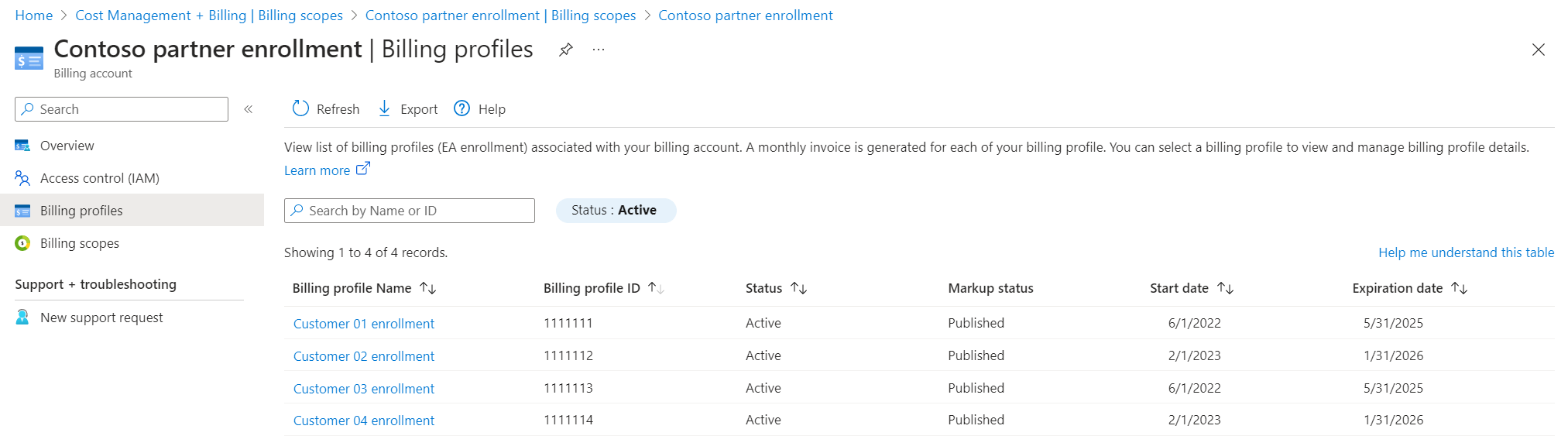
Per impostazione predefinita, vengono visualizzate tutte le registrazioni attive. È possibile modificare il filtro di stato per visualizzare l'intero elenco di registrazioni associate all'organizzazione partner. È quindi possibile selezionare una registrazione da gestire.
Contenuto correlato
- Per visualizzare l'utilizzo e gli addebiti per una registrazione specifica, leggere l'articolo Visualizzare i dettagli di riepilogo dell'utilizzo e scaricare i report delle registrazioni EA.